Fråga
Problem: Hur uppdaterar man videodrivrutiner i Windows 10?
Hej, jag har nyligen kämpat med mina spel. När jag startar den börjar den visa konstiga texturer och ibland börjar hela skärmen blinka. En av mina vänner sa till mig att jag skulle uppdatera grafikkortets drivrutiner. Jag har dock aldrig gjort detta förut. Kan du förklara hur man enkelt uppdaterar videodrivrutiner på Windows? Tack.
Löst svar
En drivrutin är en grundläggande komponent i alla Windows-operativsystem, och utan den skulle ingen av hårdvaran fungera korrekt. I grund och botten säkerställer drivrutiner att hårdvarudelar korrelerar korrekt med programvara och tillåter deras kontroll/ingångar. Det finns många olika drivrutiner, och var och en av dem påverkar interna hårdvarudelar, till exempel, nätverksadaptrar, grafikkort, hårda, såväl som externa komponenter, såsom tangentbord, möss, skrivare, etc.
Drivrutiner är viktiga av flera skäl, och den främsta anledningen är att de flesta datorer använder komponenter tillverkade av olika företag. Även om detta kan verka som en olägenhet (till exempel tillverkar Apple alla komponenter inuti en Mac, så alla drivrutiner levereras med OS-uppdateringarna),[1] det tillåter användare att anpassa sitt system efter eget tycke och köpa ett dyrt grafikkort, till exempel, samtidigt som de sparar på andra hårdvarukomponenter som de inte tror är nödvändiga.
Ett grafikkort, även känt som GPU (graphics processing unit),[2] är en av de viktigaste datorkomponenterna när det kommer till grafikintensiva uppgifter, även om en PC lätt kan köras utan den. Men om ett dedikerat grafikkort är inställt för att användas som huvudenhet för bearbetning av sådana uppgifter, kan alla typer av fel förhindra enhetens normala funktion.
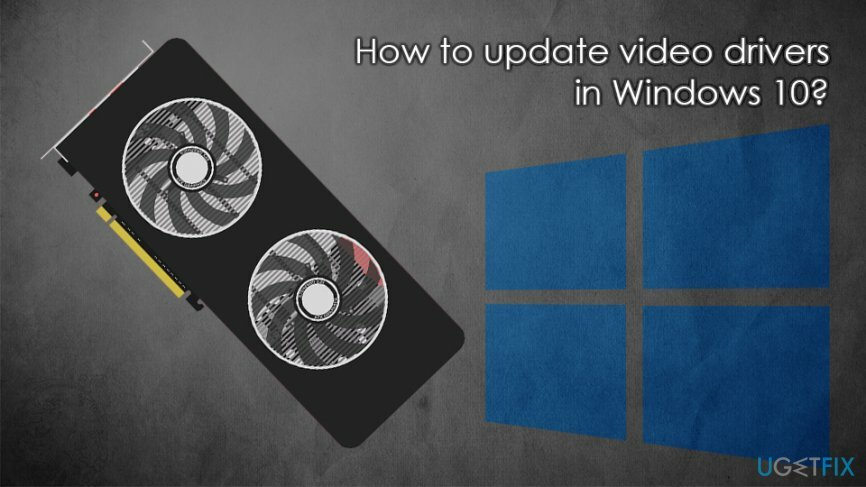
Varje tillverkare tillhandahåller de nödvändiga drivrutinsuppdateringarna regelbundet. Till exempel är Nvidia, AMD och några andra företag väldigt vanliga när det kommer till design och tillverkar GPU: er. Drivrutinsuppdateringar, även om de ibland är obligatoriska, är inte något som är avgörande för var och en av dem systemen. Men de ger ofta bättre prestanda och kompatibilitet med andra enheter. Dessutom, när något går sönder och börjar fungera, bör du definitivt börja titta på drivrutiner och dess uppdateringar.
I vissa fall kan du uppdatera videodrivrutiner genom att ladda ner de senaste Windows-korrigeringarna, även om det kan finnas många tillfällen där du måste installera dem manuellt. Denna process är relativt enkel, så länge du följer instruktionerna vi tillhandahåller nedan - de borde kunna hjälpa dig att uppdatera videodrivrutiner på Windows 10 enkelt.
Obs: om problemet inte är relaterat till drivrutiner rekommenderar vi starkt att du använder ReimageMac tvättmaskin X9 och fixa Windows-problem automatiskt.
Metod 1. Ladda ner och installera videodrivrutiner via Windows uppdateringsfunktion
För att återställa din dators bästa prestanda måste du köpa en licensierad version av Reimage Reimage reparationsprogramvara.
Att se till att Windows kör den senaste versionen är absolut obligatoriskt, inte bara för förbättringar av stabilitet och livskvalitet, utan också av säkerhet. Cyberbrottslingar kan ofta missbruka sårbarheter i programvara[3] att installera skadlig programvara på system automatiskt, vilket innebär stora faror för användarnas integritet och onlinesäkerhet.
Se därför till att din Windows är uppdaterad genom att följa dessa steg:
- Högerklicka på Start knappen och välj inställningar
- Gå till Uppdatering och säkerhet sektion
- Klicka på till höger i fönstret Sök efter uppdateringar
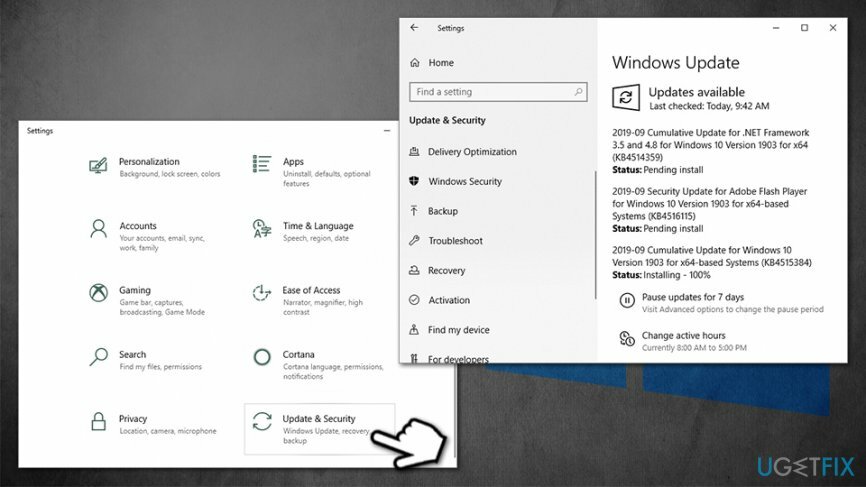
- Vänta tills Windows laddar ner och installerar de senaste uppdateringarna
- Starta om systemet
Metod 2. Uppdatera videodrivrutiner med hjälp av Enhetshanteraren
För att återställa din dators bästa prestanda måste du köpa en licensierad version av Reimage Reimage reparationsprogramvara.
Detta är det enklaste sättet att säkerställa att du laddar ner rätt drivrutiner. Tyvärr kanske det inte alltid fungerar (fortsätt i så fall med nästa steg):
- Högerklicka på Start och välj Enhetshanteraren
- Bygga ut Grafikkort sektion
- Högerklicka på ditt grafikkort och välj Uppdatera drivrutinen
- Plocka Sök automatiskt efter uppdaterad drivrutinsprogramvara
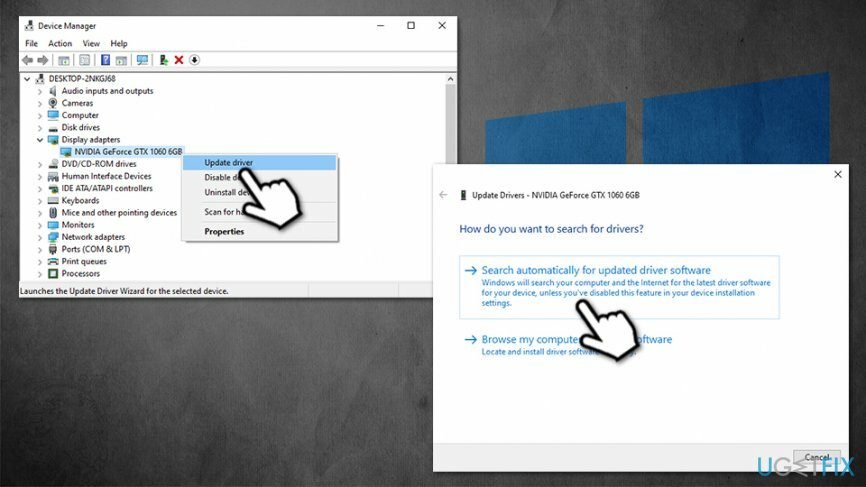
- Vänta tills Windows laddar ner och installerar uppdateringar
- Starta om
Metod 3. Ladda ner drivrutiner manuellt via tillverkarens webbplats
För att återställa din dators bästa prestanda måste du köpa en licensierad version av Reimage Reimage reparationsprogramvara.
Som nämnts ovan kanske det inte är möjligt att ladda ner videodrivrutiner i Windows 10. Istället kan du gå till tillverkarens webbplats, ange märket på din GPU och sedan ladda ner den senaste drivrutinen.
Om du inte vet hur du tar reda på vilken GPU du använder, följ dessa steg:
- Skriv in Systeminformation i Windows sök och tryck Stiga på
- Välj i det nya fönstret Komponenter och sedan välja Visa
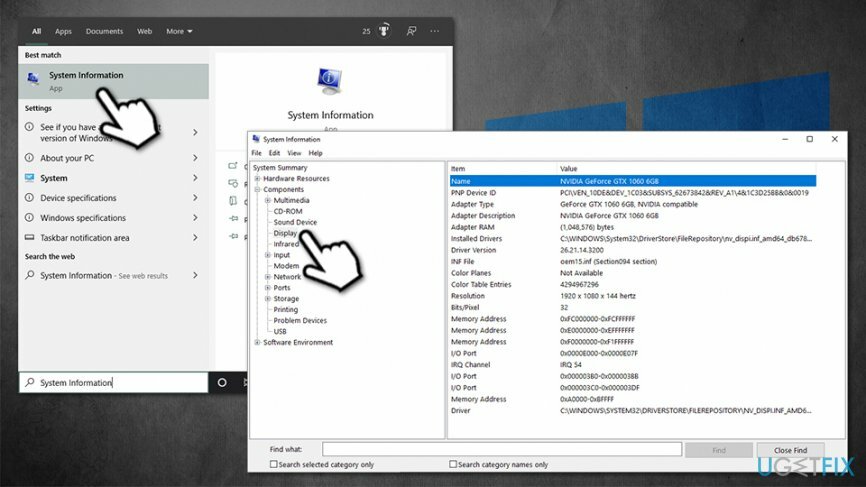
- På höger sida kommer du att kunna se den exakta modellen av din GPU, samt den för närvarande installerade drivrutinen för den.
Gå nu till följande webbplats (baserat på din enhetstillverkare) och ladda ner videodrivrutiner därifrån:
- Nvidia
- AMD
- Intel
Metod 4. Använd programvara från tredje part
För att återställa din dators bästa prestanda måste du köpa en licensierad version av Reimage Reimage reparationsprogramvara.
När vi pratar om drivrutinsuppdateringar från tredje part rekommenderar vi starkt att vara försiktig, eftersom det finns hundratals, om inte tusentals dåligt utformade verktyg som inte kommer att leverera vad de lovar (istället översvämma ditt system med annonser). Det bästa sättet att uppdatera videodrivrutiner på Windows 10 är att göra det manuellt via Enhetshanteraren. Men om du fortfarande är sugen på att använda automatiska verktyg rekommenderar vi att du håller dig till officiella appar från din grafikkortstillverkare.
Dessa verktyg inkluderar:
- Nvidia GeForce Experience
- AMD Radeon Software Adrenalin Edition
- Intel Driver Support Assistant
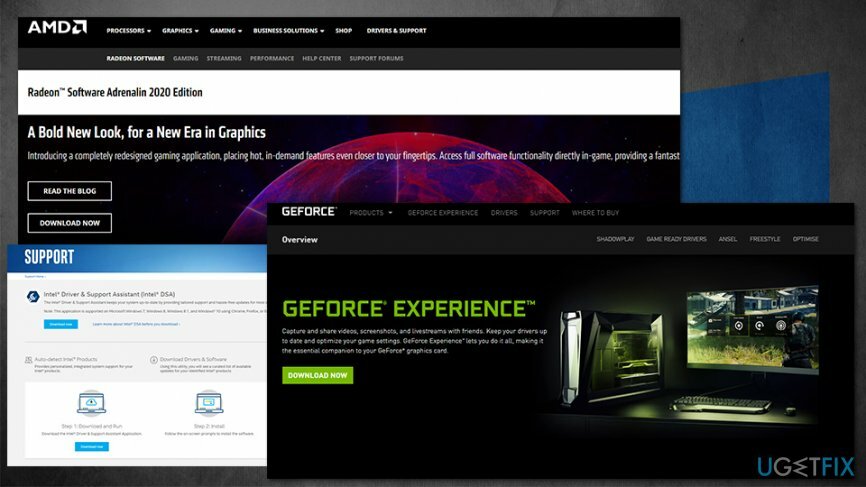
När du har laddat ner och installerat en av dessa appar baserat på din GPU-typ bör alla videodrivrutiner laddas ner automatiskt.
Optimera ditt system och få det att fungera mer effektivt
Optimera ditt system nu! Om du inte vill inspektera din dator manuellt och kämpar med att försöka hitta problem som saktar ner den, kan du använda optimeringsprogram som listas nedan. Alla dessa lösningar har testats av ugetfix.com-teamet för att vara säkra på att de hjälper till att förbättra systemet. För att optimera din dator med bara ett klick, välj ett av dessa verktyg:
Erbjudande
gör det nu!
Ladda nerdatoroptimerareLycka
Garanti
gör det nu!
Ladda nerdatoroptimerareLycka
Garanti
Om du inte är nöjd med Reimage och tycker att det inte lyckades förbättra din dator, kontakta oss gärna! Snälla, ge oss alla detaljer som rör ditt problem.
Denna patenterade reparationsprocess använder en databas med 25 miljoner komponenter som kan ersätta alla skadade eller saknade filer på användarens dator.
För att reparera skadat system måste du köpa den licensierade versionen av Reimage verktyg för borttagning av skadlig programvara.

För att vara helt anonym och förhindra ISP och regeringen från att spionera på dig, bör du anställa Privat internetåtkomst VPN. Det låter dig ansluta till internet samtidigt som du är helt anonym genom att kryptera all information, förhindra spårare, annonser och skadligt innehåll. Viktigast av allt, du kommer att stoppa den illegala övervakningsverksamhet som NSA och andra statliga institutioner utför bakom din rygg.
Oförutsedda omständigheter kan inträffa när som helst när du använder datorn: den kan stängas av på grund av ett strömavbrott, a Blue Screen of Death (BSoD) kan inträffa, eller slumpmässiga Windows-uppdateringar kan maskinen när du gick bort ett par minuter. Som ett resultat kan ditt skolarbete, viktiga dokument och andra data gå förlorade. Till ta igen sig förlorade filer kan du använda Data Recovery Pro – den söker igenom kopior av filer som fortfarande finns tillgängliga på din hårddisk och hämtar dem snabbt.